[ブラウザからのルート・路線検索] 
移動ルートや路線検索の設定、カスタマイズの紹介です。
あらかじめ住所や最寄り駅を指定しておくと、効率良く移動経路を検索できます。
移動情報を伴わない地図を検索したい場合はブラウザからの地図検索を参照してください。
Googleツールバーの検索設定をカスタマイズする方法:Internet Explorer等に組み込んで使うGoogleツールバーの検索設定をカスタマイズする方法の紹介です。
Ready2Searchでの検索プラグイン作成:Ready2Searchを使うと、Internet ExplorerやFirefoxで使用できる検索プラグインの作成、保存、伝達が簡単にできます。
ブラウザからの直接検索インデックス:Webブラウザの検索バー、Googleツールバーに検索設定を追加するためのカテゴリー別検索エンジンリストです。
出発地点(駅)の指定
ルート検索や路線検索は一般的なWeb検索と異なり、『A地点(駅)からB地点(駅)』といった形で出発を表すAと到着を表すBの2種類の入力が必要になります。OpenSearch(1.1 draft4)においても、Googleツールバーにおいても、複数種の検索語句の入力には対応していません。このため2010年5月15日時点の仕様では、AとBの両地点(駅)を指定する汎用的な検索プラグインを作成することはできません。しかし、A地点(駅)を固定すれば、行き先であるB地点(駅)に対する検索は一般的なWeb検索と同様に行うことができます。頻繁に利用する検索設定において、A地点(駅)は自宅や職場の住所であったり、最寄り駅であったりと固定されています。このページではA地点(駅)を固定したルート検索や路線検索の検索プラグインの作り方を紹介します。
- Webブラウザの検索バーをカスタマイズする方法にもあるように、Sleipnir(Grani)とLunascapeには複数種の検索語句に対する検索設定が可能です。検索文字列に{1}、{2}等を指定することで、スペースで区切った複数種の検索語句を入力できます。
- Sleipnir(Grani)にはComboBoxやListBoxといった複数種の入力に対応した検索機能もあります。
Googleでの簡易路線検索
A駅からB駅という一種類の入力にしてGoogleで検索すると『駅探』 『えきから時刻表』へのリンクが出ます。検索結果の最上部のリンクをクリックすると、路線検索のページにつながります。
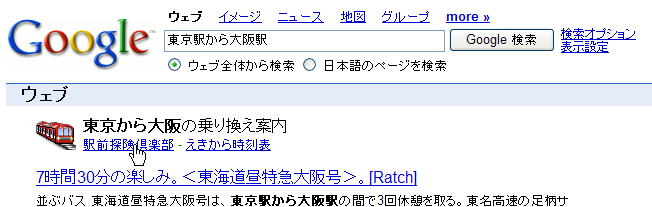
検索結果のURLから出発指定を取得
まずGoogle 乗換案内やYahoo!路線情報といった検索ページへ行ってください。次にWebページ上に出発地点の住所や最寄り駅を入力してください。それから『経路を表示』などをクリックして結果を表示させます。検索結果のページを表示することができれば、到着地点や到着駅は何を記入しても構いません。
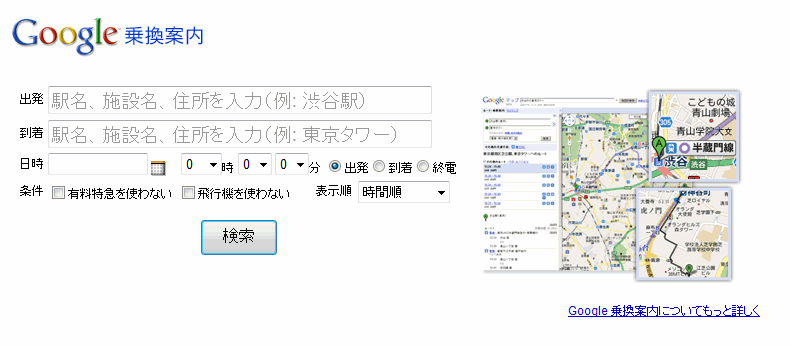
検索結果のアドレスバーには、出発地点を指定する文字列が入ったURLが表示されます。この文字列を出発指定とします。例えばGoogleトランジットでは、『saddr=出発指定&』という形で、『saddr=』と『&』の間に出発指定が入っています。Yahoo!路線情報では『from=出発指定&』という形で、『from=』と『&』の間に出発指定が入っています。各検索エンジンにおける『saddr』に相当する出発指定に前置する記号および変換後の出発指定が分かれば、出発地点を固定した検索が可能になります。

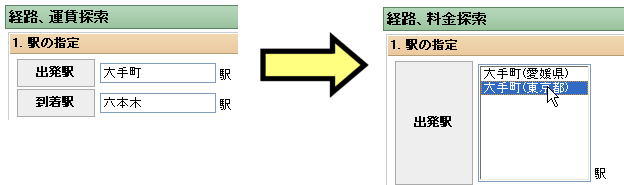

Ready2Searchでの出発指定の記入
Internet ExplorerやFirefoxの検索バーに検索プラグインを入れたり、Googleツールバーに検索ボタンを追加する場合はReady2Searchを使います。ルート・路線以下にある標準プラグインのリンクををクリックします。Ready2Search内で『検索ワードの前』の中にある出発指定という文字の代わりに検索結果のページのURLから得られている出発指定を貼り付けて記入します。
- Ready2Searchを使ったプラグイン方法はInternet Explorerの検索バーをカスタマイズする方法、 Firefoxの検索バーをカスタマイズする方法、Googleツールバーの検索設定をカスタマイズする方法が参考になるかもしれません。
- Ready2Searchでの検索プラグイン作成:検索プラグインの作り方の『あ』の前後のURLを貼り付ける方法でも作成できますが、検索プラグインの作成時刻などがURLに入ってしまいます。
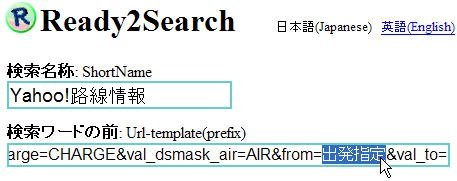
出発指定の記入が終われば![]() をクリックして、検索プラグインを再作成します。
をクリックして、検索プラグインを再作成します。
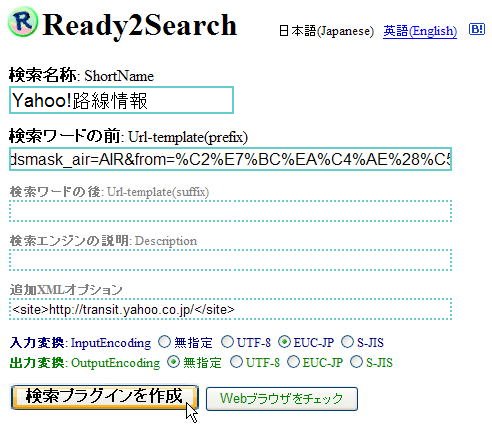
この手順で作成された検索プラグインは、それぞれ記入した出発指定で固定されています。到着駅などの目的地を検索語句に入力するだけで、ルート検索や路線検索ができます。
SleipnirとGrani、Lunascape、Operaへの出発指定の記入
ルート・路線以下にある書いてあるSleipnirとGraniのリクエストやLunascapeでのURLを参照してください。ここに記入してある出発指定という文字の代わりに、検索結果のURLから得られた出発指定を記入してください。
SleipnirとGraniの場合は、[ツール]→[Sleipnir(Grani)オプション]を選択し、[検索]→[検索エンジンリスト]の中にあるリクエストに出発指定を書き込みます。
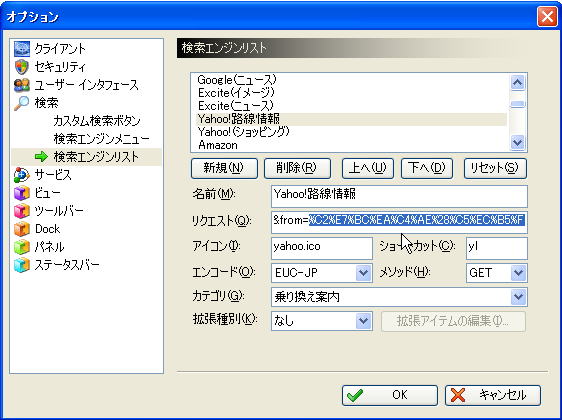
Lunascapeの場合は、メニューバーの[表示]→[サイドバー]→[設定]をクリックします。[機能]の中にある[検索エンジン]から挿入したい段を選択し、右クリックメニューの『新規アイテムの追加』をクリックします。URLの中に出発指定を書き込みます。
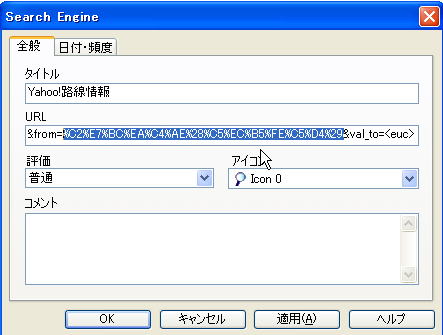
Operaの場合は、あらかじめ固定したい項目を入力した後、検索語句に指定したい項目を選択して、右クリックメニューの『検索の作成』を使うと簡単です。これで検索できない場合や、検索設定の作成時刻など余計な項目が入ってしまう場合は、ルート・路線以下にあるSleipnirのリクエストを参考に出発指定を書き込んだ後、{all}を%sに変更してください。
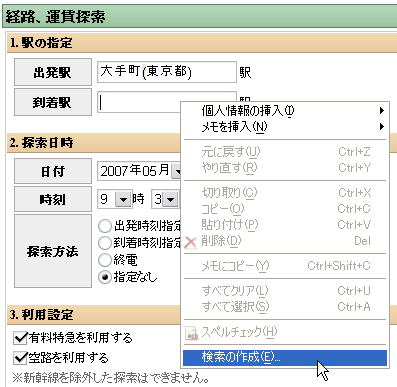
ルート・路線
Google 乗換案内出発指定の記号:saddr徒歩や電車移動での移動ルートが地図上に表示されます。
![]()
![]()
![]()
![]() Ready2Search:標準プラグイン(Internet Explorer、Firefox、Googleツールバー)
Ready2Search:標準プラグイン(Internet Explorer、Firefox、Googleツールバー)
 エンコード
エンコード UTF8 メソッド
UTF8 メソッド GET
GET

- [t=]でイコールの後に何も入れなければ、『地図表示』になります。[t=k]にすると『航空写真表示』になります。
- [sort=time]で時間順に表示します。[sort=fare]なら料金順、[sort=num]なら乗換回数順に表示します。
Yahoo!路線情報出発指定の記号:from到着先の駅が一つにしぼれた場合は、そのまま路線情報を表示することができます。
![]()
![]()
![]()
![]() Ready2Search:標準プラグイン(Internet Explorer、Firefox、Googleツールバー)
Ready2Search:標準プラグイン(Internet Explorer、Firefox、Googleツールバー)
 エンコード
エンコード EUC-JP メソッド
EUC-JP メソッド GET
GET

- 日時を入力しない状態では、現在時刻が自動入力されます。
- [valtimekb=NON]で探索方法を指定しません。『出発時刻指定』なら[valtimekb=DEP]、『到着時刻指定』なら[valtimekb=ARR]、『終電』なら[valtimekb=LST]です。
- [sort=0]で所要時間が短い順に表示します。[sort=1]で乗換回数が少ない順に表示します。
- [val_dsmask_charge=CHARGE]で有料特急を利用した路線を検索します。[val_dsmask_air=AIR]で空路を含めて検索します。イコールの後に何も入れなければ、それらを利用しない移動手段を検索します。新幹線を含めない路線検索はできないようです。
goo 路線出発指定の記号:on_st経由駅の指定ができ、自由席、指定席、グリーン車の料金が確認できます。
![]()
![]()
![]()
![]() Ready2Search:標準プラグイン(Internet Explorer、Firefox、Googleツールバー)
Ready2Search:標準プラグイン(Internet Explorer、Firefox、Googleツールバー)
 エンコード
エンコード EUC-JP メソッド
EUC-JP メソッド GET
GET

- [sr=0]で『出発』にチェックが入ります。『到着』なら[sr=1]、『終電』なら[sr=2]です。
- [by_st=]に文字列を入れると、経由駅を指定できます。出発地点と到着地点を固定しておき、寄り道の仕方を探すこともできます。
ジョルダン日本語での検索、ローマ字での検索、統合された駅情報を検索できます。
日本語の路線検索出発指定の記号:eki1_nm最寄り駅への到着時間(分)を指定して検索ができ、出口情報にもつながります。
![]()
![]()
![]()
![]() Ready2Search:標準プラグイン(Internet Explorer、Firefox、Googleツールバー)
Ready2Search:標準プラグイン(Internet Explorer、Firefox、Googleツールバー)
 エンコード
エンコード UTF8 メソッド
UTF8 メソッド GET
GET

- [Cex=0]で特急の利用を『おまかせ』にします。『利用しない』なら[Cex=1]、『100km以下は利用しない』なら[Cex=2]です。
- [Cair=0]で飛行機の利用を『おまかせ』にします。『利用しない』なら[Cair=1]です。
- [sort=0]で所要時間が短い順に表示します。[sort=1]で料金の少ない順、[sort=2]で乗換回数が少ない順に表示します。
- [Sfromto=0]で、出発時間を指定した検索になります。『始発検索』なら[Sfromto=2]、『終電検索』なら[Sfromto=3]です。
- [Sfromto=0]の場合に[AddTm=10]とすると検索時点から10分後で出発検索を行います。最寄り駅への移動時間を指定できます。
英語の路線検索出発指定の記号:from_in駅名をローマ字で検索して、英語表示することができます。
![]()
![]()
![]()
![]() Ready2Search:標準プラグイン(Internet Explorer、Firefox、Googleツールバー)
Ready2Search:標準プラグイン(Internet Explorer、Firefox、Googleツールバー)
 エンコード
エンコード EUC-JP メソッド
EUC-JP メソッド GET
GET

- [Sfromto=from]で[Departure]を検索時点にして検索し、[Sfromto=to]で[Arrival]を検索時点にして検索します。
- POST形式なのでURLに駅名の表示はありませんが、ローマ字で入力してください。
- 英語と日本語が混在しても検索することができます。駅名のローマ字変換にも使えます。
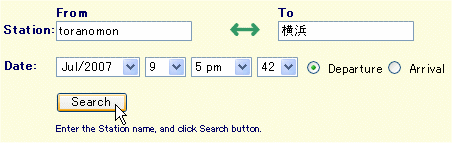
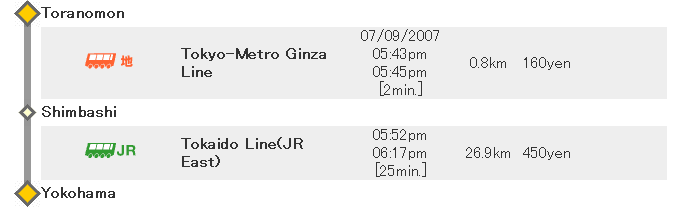
駅情報時刻表、駅構内図、出口を調べることができます。
![]()
![]()
![]()
![]() Ready2Search:標準プラグイン(Internet Explorer、Firefox、Googleツールバー)
Ready2Search:標準プラグイン(Internet Explorer、Firefox、Googleツールバー)
 エンコード
エンコード UTF8 メソッド
UTF8 メソッド GET
GET

駅探駅前探険倶楽部が運営する駅探です。
路線出発指定の記号:SF駅のどの出口から出れば、目的地に近いかが分かります。
![]()
![]()
![]()
![]() Ready2Search:標準プラグイン(Internet Explorer、Firefox、Googleツールバー)
Ready2Search:標準プラグイン(Internet Explorer、Firefox、Googleツールバー)
 エンコード
エンコード URL ENCODE メソッド
URL ENCODE メソッド GET
GET

時刻表電車や地下鉄の時刻表を検索します。
![]()
![]()
![]()
![]() Ready2Search:標準プラグイン(Internet Explorer、Firefox、Googleツールバー)
Ready2Search:標準プラグイン(Internet Explorer、Firefox、Googleツールバー)
 エンコード
エンコード URL ENCODE メソッド
URL ENCODE メソッド GET
GET

- バスや飛行機の時刻表はWeb上からリンクをたどって調べることができます。
えきから時刻表JR、地下鉄、私鉄の時刻表を検索できる『ぐるなび』のサービスです。
路線出発指定の記号:incode路線上の移動距離の表示やぐるなびのレストランや宿の情報へのリンクがあります。
![]()
![]()
![]()
![]() Ready2Search:標準プラグイン(Internet Explorer、Firefox、Googleツールバー)
Ready2Search:標準プラグイン(Internet Explorer、Firefox、Googleツールバー)
 エンコード
エンコード URL ENCODE メソッド
URL ENCODE メソッド GET
GET

- 現在日時の自動挿入がないので、到着駅で検索してからWebページ上で再度検索ボタンをクリックしてください。
- [airplane=on&sprexprs=on&utrexprs=on]で航空機、新幹線、特急を含めて路線検索をします。対象路線から外す場合はイコールの後のonを削ってください。すべてのonを削ると青春18切符使用での路線検索ができます。
- [sort=]でイコールの後に何も入れなければ、『発着時間順』になります。『所要時間順』なら[sort=time]、『乗車料金順』なら[sort=charge]、『乗車距離順』なら[sort=meter]、『乗換回数順』なら[sort=change]です。
- [half=on]が『文字列の途中から一致する候補も取得する』、[cut=on]で『候補が見つからない場合は、検索文字列を短くして候補を取得する』、[direct=on]で『候補が1件ずつの場合は、直ちに結果を表示する』に対応します。イコールの後のonを削ると、チェックが外れます。
時刻表路線内の駅や駅弁の情報も調べることができます。
![]()
![]()
![]()
![]() Ready2Search:標準プラグイン(Internet Explorer、Firefox、Googleツールバー)
Ready2Search:標準プラグイン(Internet Explorer、Firefox、Googleツールバー)
 エンコード
エンコード URL ENCODE メソッド
URL ENCODE メソッド GET
GET

- [kind=station]で駅名から検索します。『路線名から検索』は[kind=line]、『都道府県名から検索』は[kind=state]としてください。
タクシーサイト市町村や駅名から、その地域のタクシー会社を調べることができます。タクシー会社ごとの外国語対応やジャンボ車両の有無も調べられます。(移動手段つながりとして、ここに挙げます。)
![]()
![]()
![]()
![]() Ready2Search:標準プラグイン(Internet Explorer、Firefox、Googleツールバー)
Ready2Search:標準プラグイン(Internet Explorer、Firefox、Googleツールバー)
 エンコード
エンコード UTF8 メソッド
UTF8 メソッド GET
GET

- [addrsearch.aspx?]で住所検索です。[statsearch.aspx?]にすると駅名検索になります。
- [pref=-1]で全国から検索します。ここに都道府県番号を入れると都道府県を限定します。
- 出発地点と到着地点を指定したタクシー料金検索もあります。POST形式で出発指定がURLにでないため、検索プラグインは省略します。